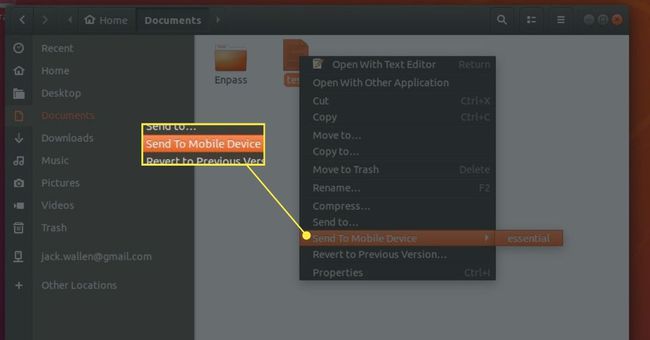Sådan overføres Android-filer til et Linux-skrivebord
Android kører på Linux-kernen, så det ville give perfekt mening, at de to skulle være i stand til at parre med hinanden uden for boksen. Det er desværre ikke tilfældet. Den gode nyhed er, at det faktisk er ret nemt at parre disse to systemer ved hjælp af to tredjepartsværktøjer.
Når du har disse værktøjer installeret, vil du være i stand til at overføre filer fra din Android-enhed til dit Linux-skrivebord, som en professionel.
Hvad du skal bruge
Du skal naturligvis have en Android-enhed og et Linux-skrivebord for at få dette til at ske. Linux-maskinen skal køre GNOME skrivebordsmiljø. På din Android-enhed skal du bruge KDE Connect-appen (findes i Google Play Butik).
Installation af GNOME Shell Extension
For at oprette forbindelse mellem Android og Linux skal en GNOME-udvidelse først installeres. For at gøre dette skal du følge disse trin:
-
Installer en nødvendig afhængighed med kommandoen:
sudo apt installer chrome-gnome-shell.
-
Peg din webbrowser til GSConnect GNOME Shell Extension side.
Vælg, hvis du bliver bedt om det Klik her for at installere browserudvidelse.
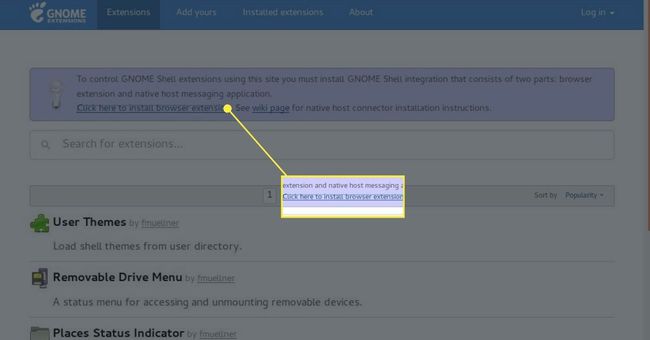
-
Tryk på, når du bliver bedt om det Tilføje.
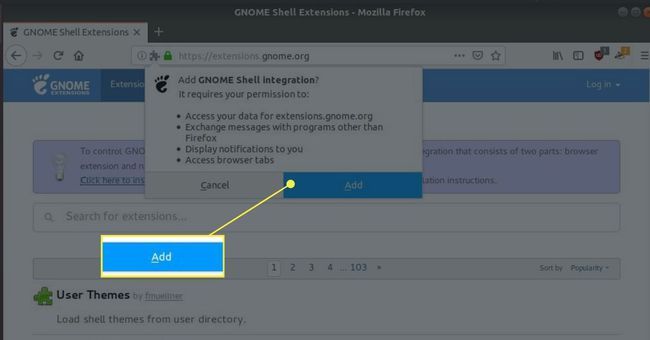
-
Skub til Tænd sluk skyderen, så den er i På position.
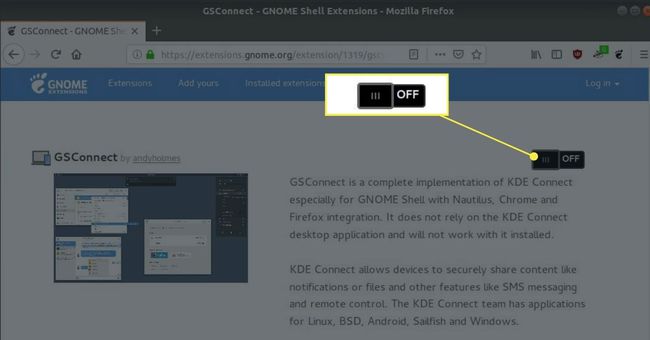
-
Tryk på, når du bliver bedt om det Installere.
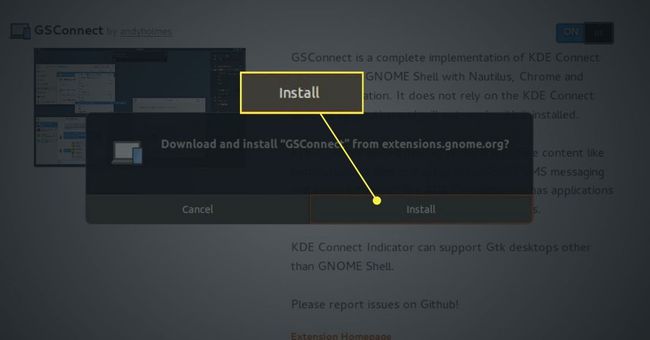
GSConnect-udvidelsen er klar til brug.
Indstil dit GNOME-skrivebord til at oprette forbindelse
Før du tilslutter din telefon til at overføre filer, skal du lave en smule konfiguration på dit Linux-skrivebord.
Tilslut din Android-enhed til din computer med det rigtige USB-kabel.
-
Vælg GNOME-systembakken i øverste højre hjørne af skrivebordet.
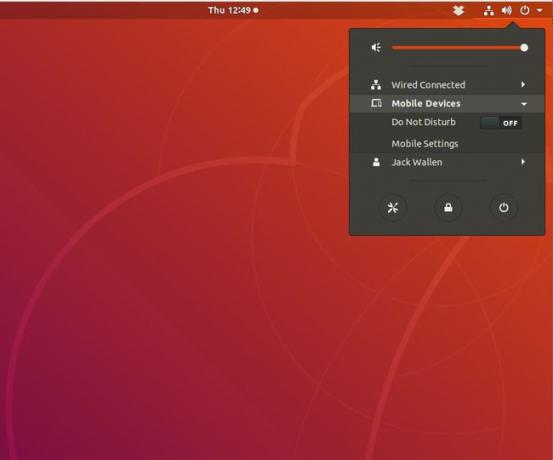
Du skulle nu se en ny post i rullemenuen, mærket Mobile enheder.
Vælg det for at udvide denne post. Vælg derefter Mobilindstillinger.
Din Android-enhed skulle vises i GSConnect-vinduet.
Installer KDE Connect
På din Android-enhed skal du installere KDE Connect med følgende trin:
Åbn Google Play Butik på din Android-enhed.
Søge efter KDE Connect.
Find og tryk på posten fra KDE-fællesskabet.
Tryk på Installere.
Tillad installationen at fuldføre.
Tilslutning af Android og Linux
Når begge komponenter er installeret, skal du gå tilbage til din Android-enhed, åbne KDE Connect og trykke på GSConnect (under TILGÆNGELIGE ENHEDER).
-
Tryk på i det næste vindue ANMODNING TIL PARRING. Dette vil sende en paranmodning til GNOME-skrivebordet. Der vises en pop op på skrivebordet. Trykke Acceptere for at OK parringen.
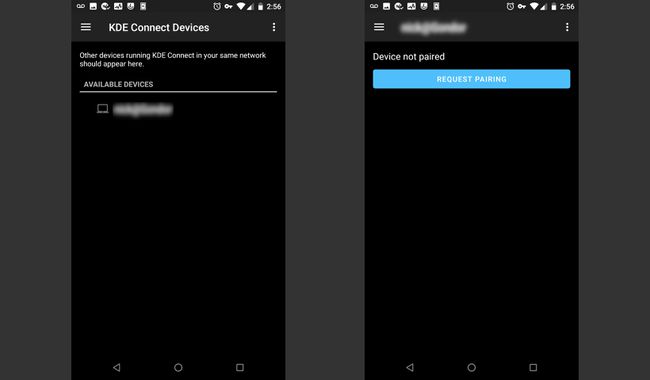
Tryk på, når forbindelsen er oprettet Filsystem afsløre i KDE Connect og tryk derefter på OK og Tillad. Tryk derefter på Del og modtag og (når du bliver bedt om det) tryk på OK og Tillad.
Sender filer
-
Du skulle nu se en post (i KDE Connect)-appen, mærket Send filer. Tryk på denne post for at åbne standard Android-filhåndtering.
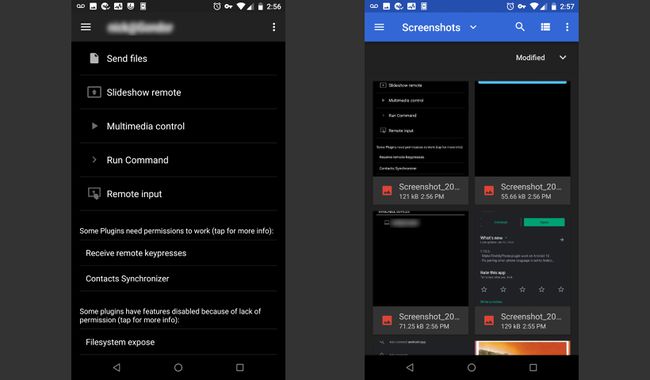
Fra filhåndteringen skal du trykke på en af filerne, og den vil automatisk blive sendt til dit GNOME-skrivebord. Alle filer, der sendes fra Android til Linux, findes i mappen Downloads.
Sender fra Linux til Android
Du kan også sende filer fra Linux til Android ved at åbne GNOME-filhåndteringen, højreklikke på filen, der skal overføres, og vælge Send til mobilenhed > TELEFONNAVN (hvor TELEFONNAVN er navnet på din Android-enhed). Alle filer, der sendes fra Linux til Android, findes i mappen Android Downloads.